怎么u盘启动装系统win10系统,如何用u盘重装系统win10
发布时间:2023-06-21 09:42:33

怎么u盘启动装系统win10系统
一、制作u盘启动盘
1、搜索进入电脑店的官网,点击【下载中心】,点击下载 u盘启动盘制作工具。

2、下载好电脑店u盘启动盘制作工具后,解压并打开。
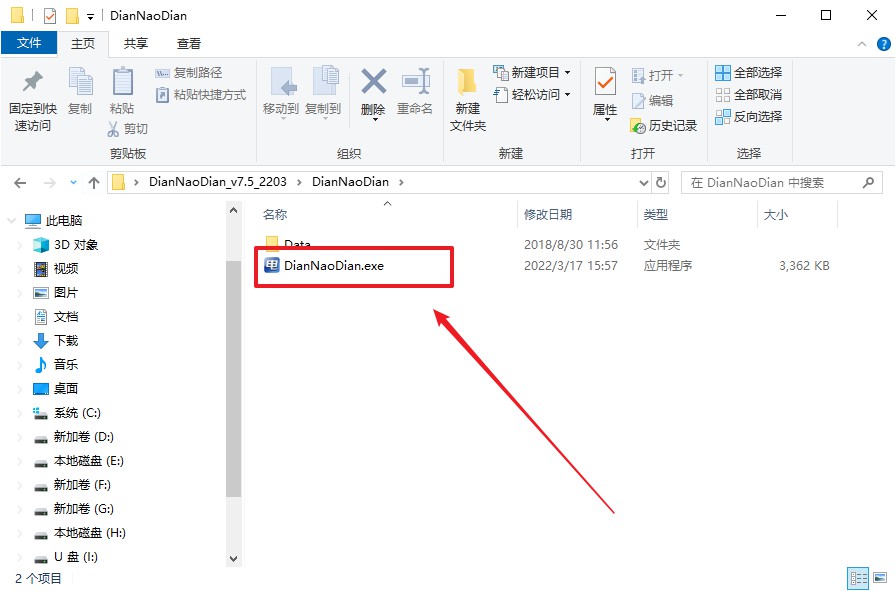
3、在界面中选择u盘,以及【启动模式】和【分区格式】,点击【全新制作】。
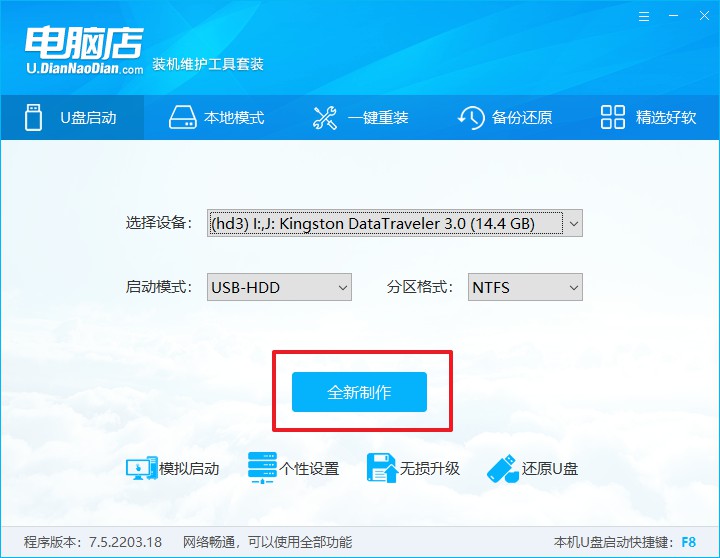
4、在弹窗中点击【确定】,等待制作完成即可。
1、进入电脑店官网,首先查询好u盘启动快捷键,输入电脑类型和品牌即可查询。
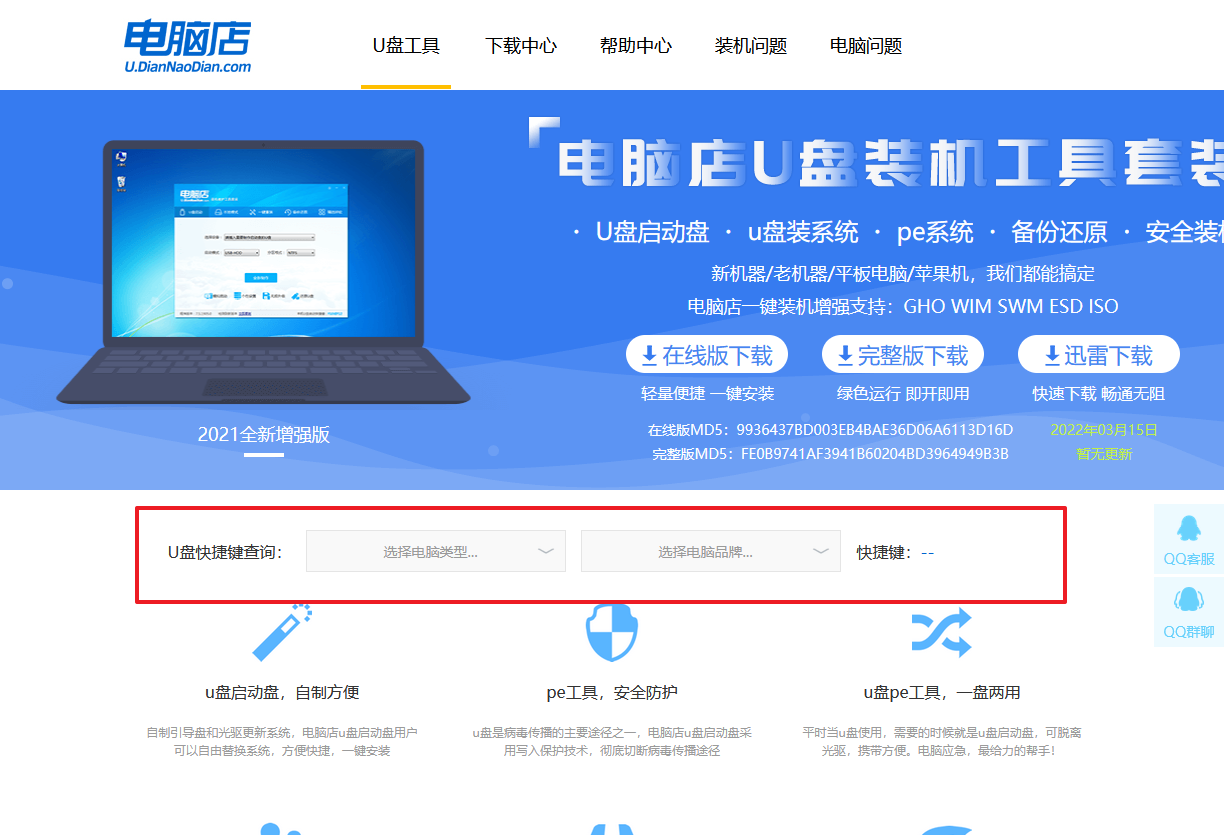
2、u盘启动可直接使用启动快捷键,插入u盘启动盘后开机,不停按下快捷键,即可进入选择界面。
3、在启动项设置界面,大家找到u盘启动盘,选中后回车确认就可以了。
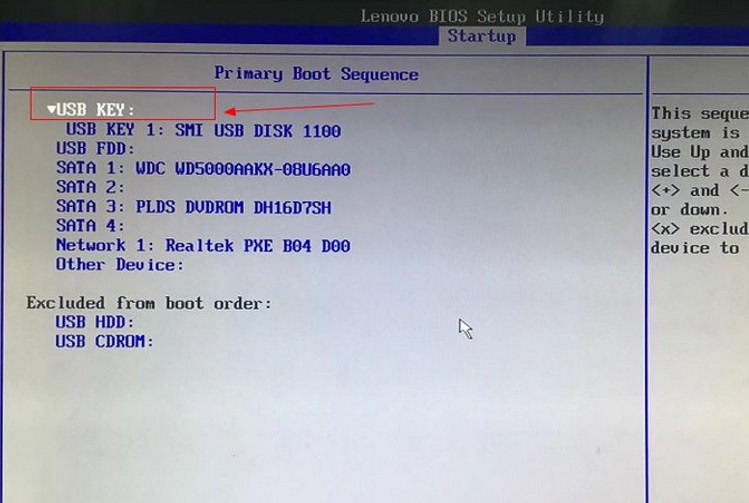
4、进入到主菜单,选择【1】启动win10 pe x64(大于2G内存)这一选项,回车。
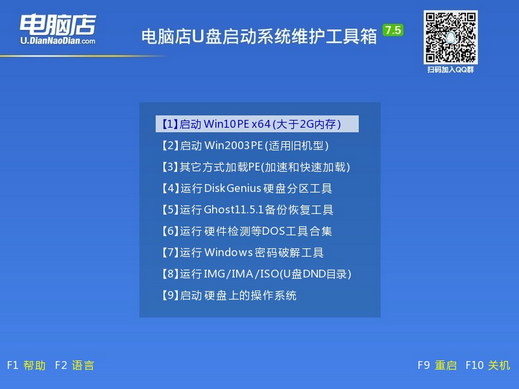
1、进入winpe系统后,打开装机工具。
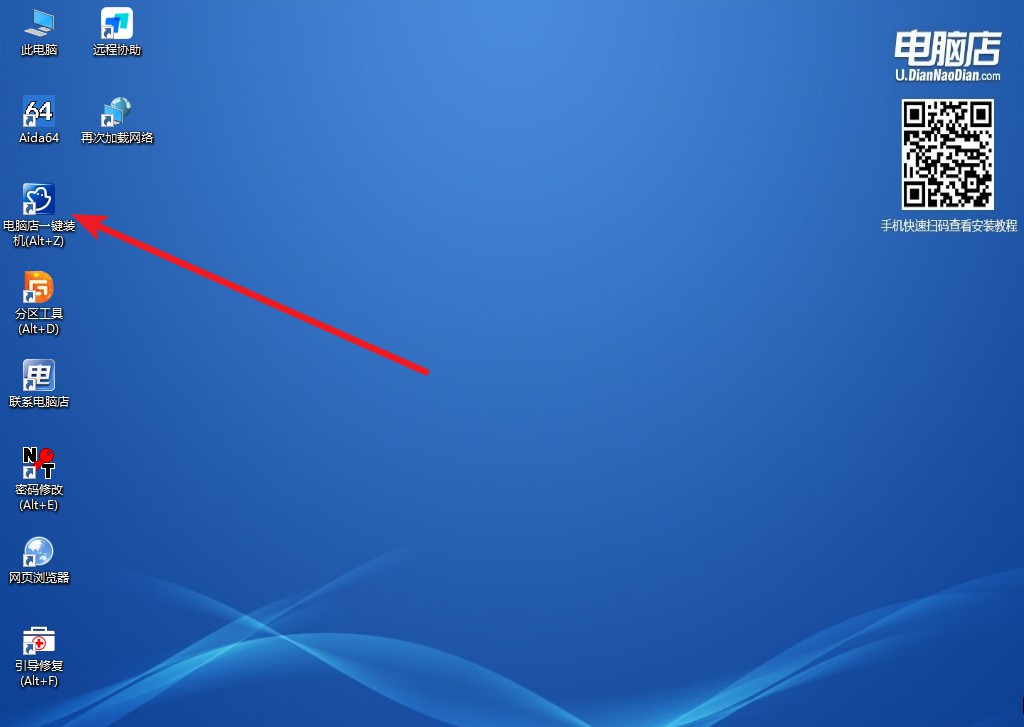
2、根据界面提示设置选项即可,设置之后点击【执行】。
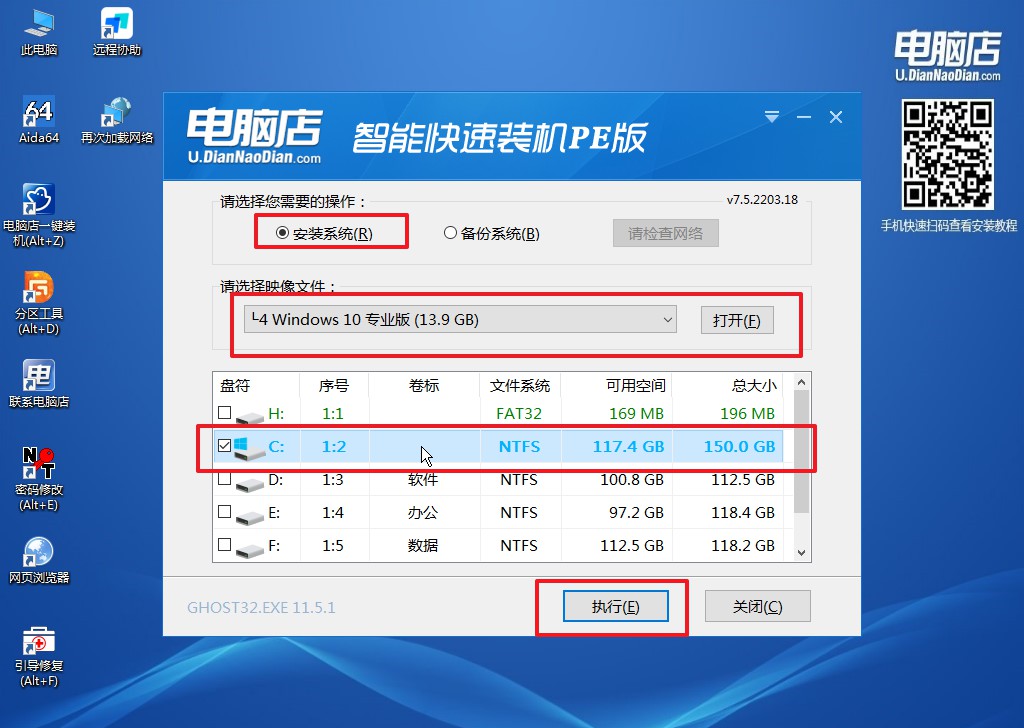
3、这一步大家可以勾选【完成后重启】,待进度条完成后即可自动进入系统部署。
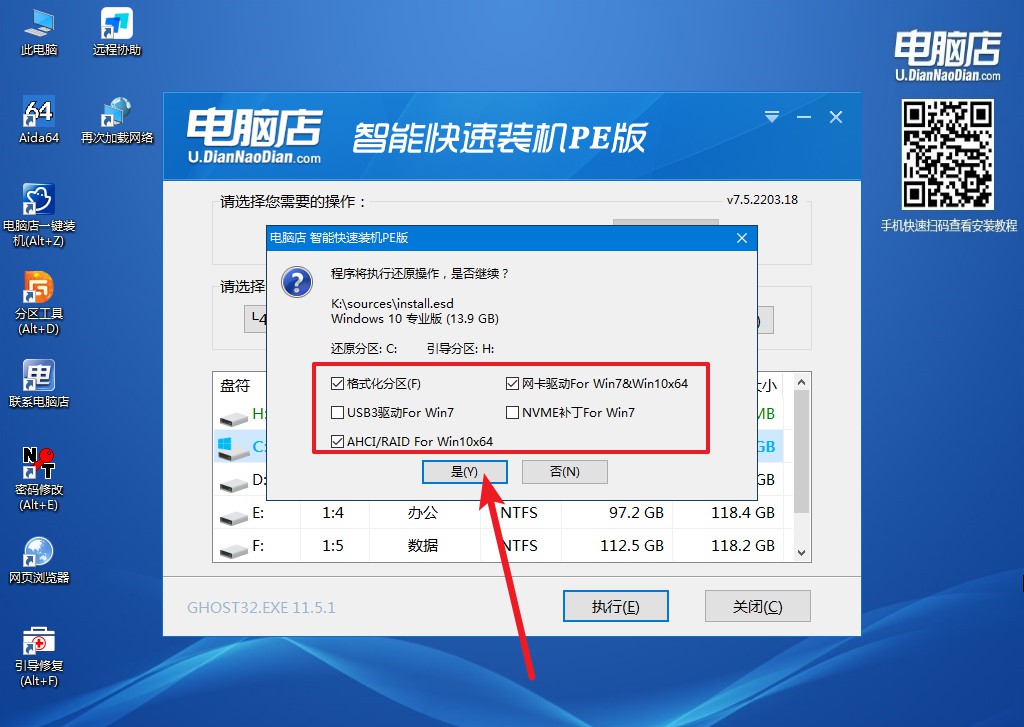
4、等待安装重启即可进入win10系统。
怎么u盘启动装系统win10系统的教程就跟大家分享到这里了。看到这里,我相信你已经明白,当你的手机可以正常上网,路由器也在正常运行,但是电脑无法连接到网络时,重装系统可能就是最好的解决方案了。毕竟,操作系统就像电脑的大脑,控制着电脑的一切行动。只有它运行正常,电脑才能正常使用。

